La sécurité en laboratoire est d’une importance primordiale dans tout laboratoire pour diverses raisons. Assurer la sécurité des personnes travaillant dans un environnement de laboratoire, ainsi que protéger la communauté et l’environnement environnants, est une responsabilité fondamentale.
Voici quelques principales raisons pour lesquelles la sécurité en laboratoire est importante :
Protection de la santé humaine : L’aspect le plus critique de la sécurité des laboratoires est la protection de la santé humaine. Les laboratoires traitent souvent des produits chimiques, des matières biologiques et des équipements dangereux qui peuvent présenter des risques importants en cas de mauvaise manipulation. Des mesures de sécurité appropriées sont essentielles pour prévenir les accidents, les blessures et les effets à long terme sur la santé.
Prévention des accidents : les laboratoires peuvent être remplis d'équipements et de substances potentiellement dangereuses, de la verrerie aux produits chimiques corrosifs. Le respect des protocoles et procédures de sécurité permet de prévenir les accidents tels que les déversements de produits chimiques, les incendies, les explosions et les dysfonctionnements des équipements.
Juste pour que tu saches
Avec le logiciel de quiz OnlineExamMaker , n'importe qui peut créer et partager facilement des quiz professionnels sur la sécurité des laboratoires.
Réduction de l'exposition aux dangers : les travailleurs de laboratoire sont exposés à divers dangers, notamment des risques chimiques, biologiques, radiologiques et physiques. La mise en œuvre de mesures de sécurité et le port d'un équipement de protection individuelle (EPI) approprié peuvent réduire considérablement le risque d'exposition à ces dangers.
Conformité aux réglementations : de nombreux laboratoires, en particulier ceux des milieux universitaires, de recherche ou industriels, doivent se conformer aux réglementations locales, étatiques et fédérales régissant la sécurité, la protection de l'environnement et la santé. Le non-respect peut entraîner des conséquences juridiques et des amendes.
Table des matières
- Partie 1 : Créez un quiz interactif sur la sécurité des laboratoires dans Google Forms
- Partie 2 : OnlineExamMaker : la meilleure plateforme de création de sécurité en ligne pour vous
- Partie 3 : Comment créer un quiz sur la sécurité en laboratoire avec OnlineExamMaker
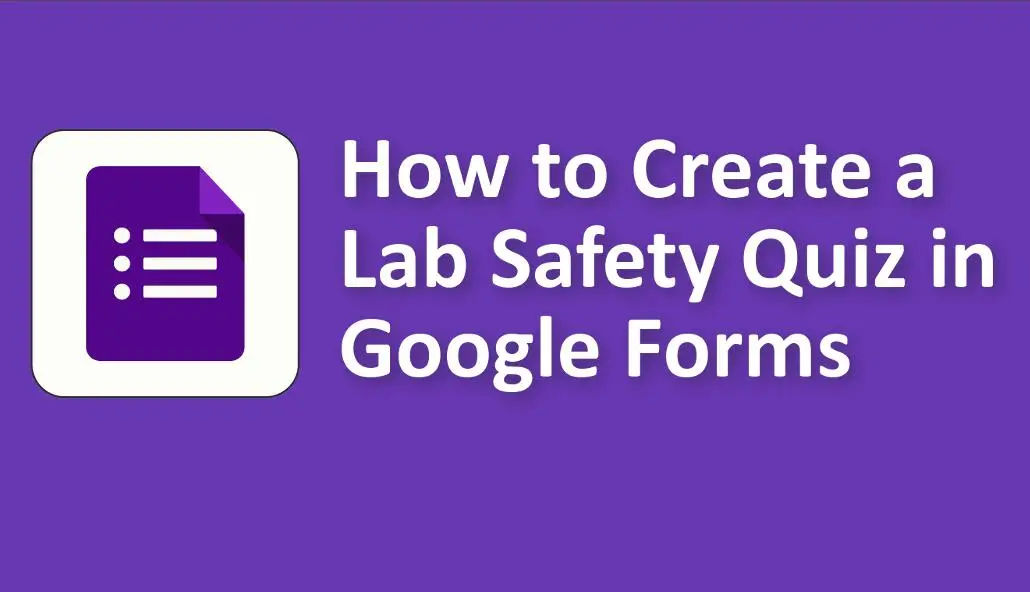
Créez un quiz interactif sur la sécurité des laboratoires dans Google Forms
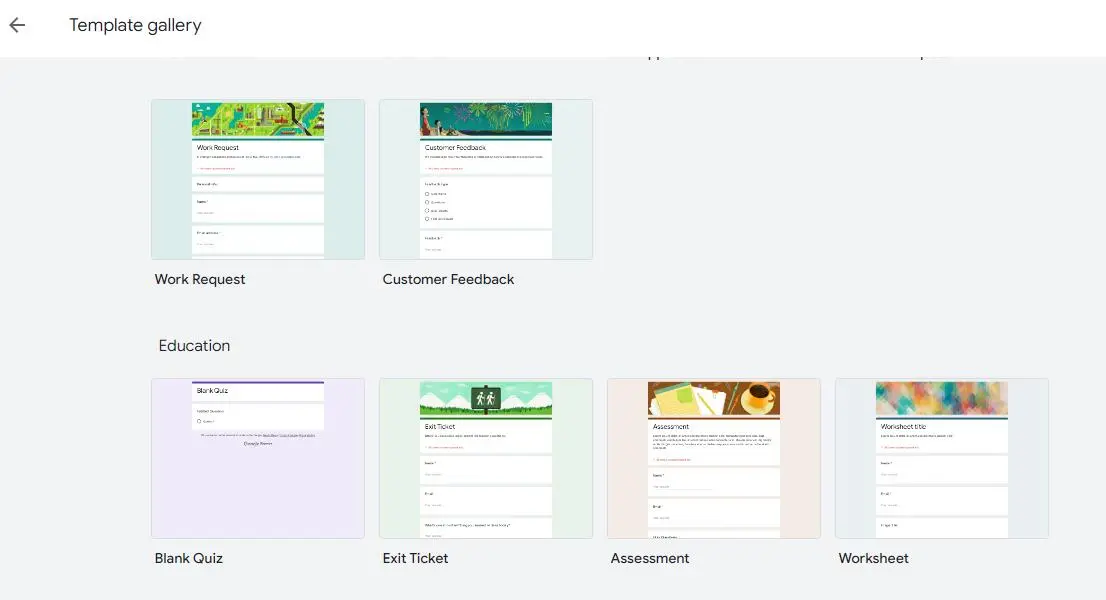
Configuration de votre formulaire Google
Avant de vous lancer dans le processus de création du quiz, vous devrez configurer votre formulaire Google. Si vous n'avez pas de compte Google, vous devrez en créer un pour accéder à Google Forms. Une fois connecté, suivez ces étapes :
A. Accès à Google Forms :
1. Ouvrez les formulaires Google .
2. Cliquez sur le bouton « + Nouveau » sur le côté gauche.
3. Sélectionnez « Google Forms » dans le menu déroulant.
B. Création d'un nouveau formulaire :
1. Cliquez sur l'option "+ Vierge" pour créer un nouveau formulaire.
C. Nommer votre formulaire :
1. Cliquez sur « Formulaire sans titre » dans le coin supérieur gauche.
2. Donnez à votre formulaire un nom descriptif.
D. Choisir un thème :
1. Cliquez sur l'icône du pinceau dans le coin supérieur droit pour sélectionner un thème pour votre quiz.
E. Ajout d'un titre et d'une description :
1. Cliquez à nouveau sur « Formulaire sans titre », et cette fois, ajoutez un titre et une description pour votre quiz.
Ajout de questions de quiz
Une fois votre formulaire configuré, il est temps de commencer à ajouter des questions au quiz. Google Forms propose différents types de questions, notamment à choix multiples, vrai/faux, à réponse courte, etc.
A. Création de la première question :
1. Cliquez sur le bouton « + Question ».
2. Choisissez le type de question qui correspond le mieux à votre contenu.
B. Ajout de choix de réponses :
1. Si vous créez une question à choix multiples, ajoutez des choix de réponse en cliquant sur le bouton « + Ajouter une option ».
C. Définir les bonnes réponses :
1. Pour les questions à choix multiples, sélectionnez la ou les bonnes réponses en cochant la case à côté de l'option correcte.
D. Ajout de questions supplémentaires :
1. Continuez à ajouter des questions en utilisant le bouton "+ Question".
2. Créez une variété de questions pour tester différents aspects de la sécurité en laboratoire.
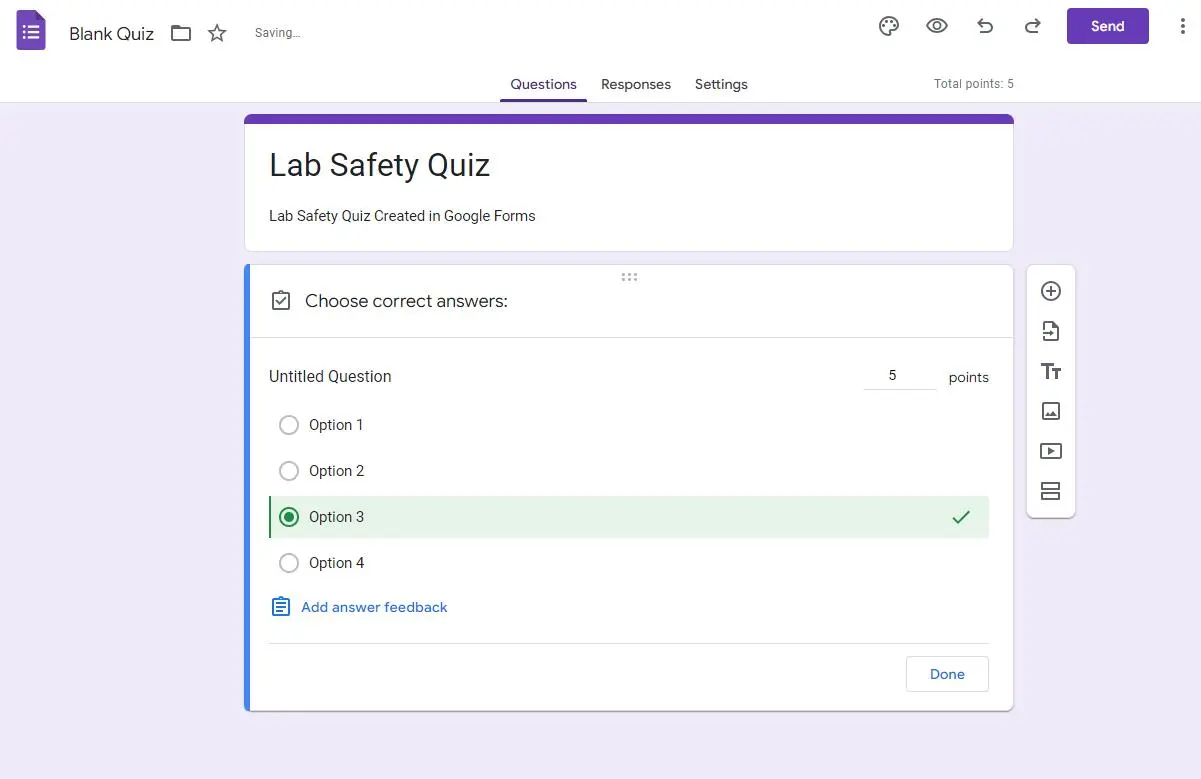
Personnalisation des paramètres du quiz
Google Forms propose plusieurs options pour adapter votre quiz à vos besoins.
A. Activation du mode Quiz :
1. Cliquez sur l'icône d'engrenage dans le coin supérieur droit.
2. Sélectionnez « Quiz ».
3. Activez « Faire de ceci un quiz » pour activer le mode quiz.
B. Définition des valeurs de points pour les questions :
1. Attribuez des valeurs de points aux questions en cliquant sur le champ « Points » à côté de chaque question.
C. Connexion requise pour accéder au quiz :
1. Sous « Général », choisissez si vous souhaitez ou non restreindre l'accès aux utilisateurs de votre organisation.
D. Réponses limitatives :
1. Sous « Général », vous pouvez limiter le nombre de réponses que vous accepterez, ce qui est utile pour contrôler l'accès au quiz.
E. Permettre aux étudiants de voir leurs scores immédiatement :
1. Sous « Réponses », choisissez si vous souhaitez ou non montrer aux étudiants leurs scores après qu'ils aient soumis le quiz.
Ajout de contenu sur la sécurité du laboratoire
Pour vous assurer que votre quiz fournit un contenu éducatif précieux, pensez à ajouter des informations, des instructions, des images et des vidéos.
A. Fournir des informations et des instructions :
1. Utilisez le champ « Description » sous chaque question pour fournir un contexte et des conseils sur les sujets liés à la sécurité en laboratoire.
B. Intégration d'images et de vidéos :
1. Améliorez votre quiz en intégrant des images ou des vidéos pertinentes. Cliquez sur l'icône d'image ou de vidéo pour ajouter des éléments multimédias.
C. Y compris des ressources supplémentaires :
1. Sous « Description », vous pouvez inclure des liens vers des ressources supplémentaires sur la sécurité en laboratoire.
Concevoir une confirmation de soumission
Après avoir terminé le quiz, personnalisez le message de confirmation pour fournir aux étudiants les prochaines étapes et des ressources supplémentaires.
A. Personnalisation du message de confirmation :
1. Cliquez sur l'onglet "Réponses".
2. Sélectionnez « Choisir la destination de la réponse ».
3. Choisissez d'afficher un message de confirmation ou de rediriger vers une page Web.
B. Fournir les prochaines étapes et ressources :
1. Dans le message de confirmation, proposez des conseils pour vérifier les bonnes réponses ou accéder à d'autres documents sur la sécurité du laboratoire.
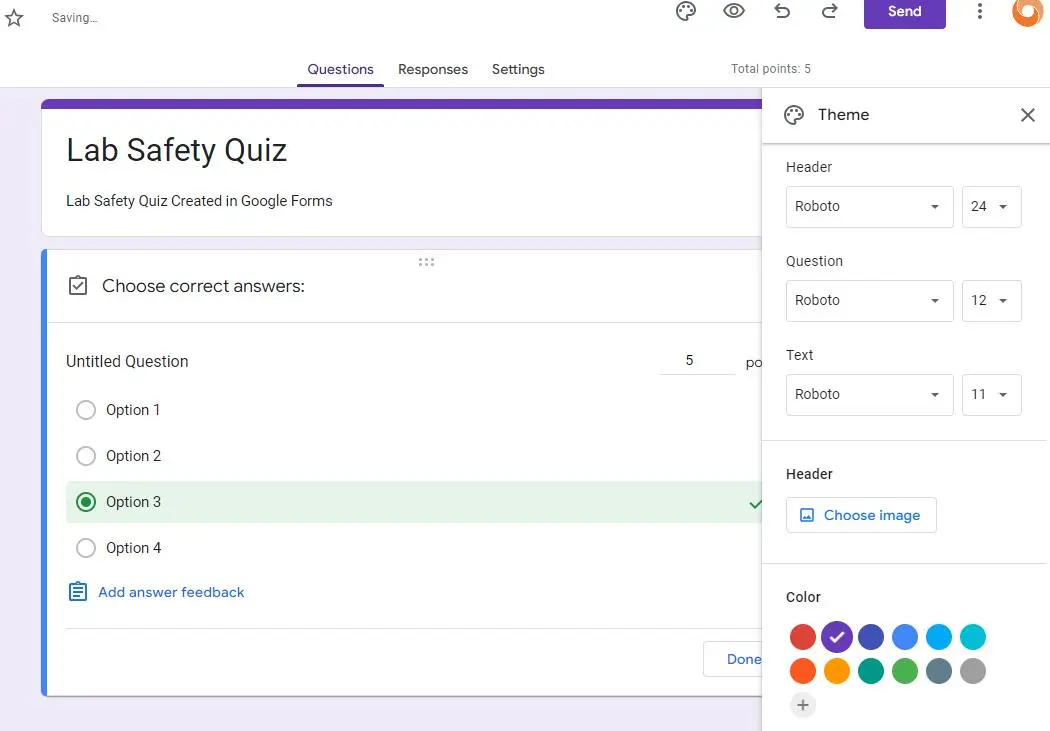
Prévisualiser et tester le quiz
Avant de distribuer le quiz, il est essentiel de le réviser et de le tester pour garantir une expérience fluide à vos étudiants.
A. Vérification du flux des questions :
1. Cliquez sur le bouton « Aperçu » pour tester le déroulement des questions du quiz.
B. Test des réponses correctes et notation :
1. Soumettez les réponses au test pour vous assurer que les bonnes réponses sont notées et notées avec précision.
Distribution du quiz sur la sécurité en laboratoire
Une fois votre quiz prêt, il est temps de le partager avec vos élèves ou votre public cible.
A. Partager le formulaire Google :
1. Cliquez sur le bouton « Envoyer » dans le coin supérieur droit.
2. Choisissez comment vous souhaitez partager le quiz avec vos élèves.
B. Génération d'un lien partageable :
1. Créez un lien partageable qui peut être envoyé par courrier électronique, publié sur un système de gestion de l'apprentissage ou partagé d'une autre manière.
C. Intégration du quiz sur un site Web :
1. Si vous avez un site Web ou un blog, vous pouvez intégrer le quiz à l'aide du code d'intégration fourni par Google Forms.
Surveillance des réponses
Lorsque les étudiants commenceront à répondre au quiz sur la sécurité en laboratoire, vous souhaiterez suivre leurs réponses et analyser les résultats.
A. Accès aux données de réponse :
1. Revenez au formulaire Google.
2. Cliquez sur l'onglet « Réponses » pour afficher les données de réponse en temps réel.
B. Analyse des résultats :
1. Utilisez Google Sheets pour effectuer une analyse approfondie des résultats du quiz, y compris les performances individuelles et globales.
C. Utiliser les données pour l'amélioration :
1. Utilisez les informations tirées des résultats du quiz pour améliorer les futurs efforts de formation à la sécurité en laboratoire.
OnlineExamMaker : la meilleure plateforme de création de sécurité en ligne pour vous
OnlineExamMaker Quiz Maker offre une interface conviviale qui permet aux utilisateurs de créer rapidement et facilement des quiz sur la sécurité en laboratoire. La plate-forme propose un large éventail de types de questions, notamment à choix multiples, à remplir les blancs, à faire correspondre, etc., permettant aux créateurs de concevoir des quiz adaptés à leurs besoins spécifiques.
OnlineExamMaker propose une gamme de types de questions, notamment des questions à choix multiples, vrai ou faux, à compléter et des questions ouvertes, permettant aux utilisateurs de procéder à des évaluations professionnelles adaptées à leurs besoins spécifiques.
Créez votre prochain quiz/examen avec OnlineExamMaker
Comment créer un quiz sur la sécurité en laboratoire avec OnlineExamMaker
Étape 1 : Démarrez avec OnlineExamMaker >
Étape 2 : Modifiez les questions de sécurité en laboratoire dans l'éditeur de questions ou téléchargez-les en masse.

Étape 3 : Créez un nouveau quiz, remplissez le titre et la description et attribuez un score.

Étape 4 : Publiez votre quiz sur la sécurité en laboratoire, puis partagez-le avec les étudiants.

Conclusion
Créer un quiz sur la sécurité en laboratoire dans Google Forms est un moyen pratique et efficace de renforcer les principes de sécurité dans un laboratoire. En suivant les étapes décrites dans ce guide, les enseignants peuvent utiliser la technologie pour améliorer la formation sur la sécurité en laboratoire et promouvoir une culture de sécurité parmi les étudiants et le personnel.